Чому потрібно змінити формат файлу у Windows і як це зробити

- 4584
- 1125
- Bradley Turner PhD
Працюючи з певними даними на комп’ютері, деяким користувачам, можливо, доведеться змінити розширення файлу. Зазвичай це потрібно, коли були зроблені неправильні записи, або необхідно змінити вміст файлу за допомогою іншої програми.

Причин є більш ніж достатньо. Але питання про те, скільки це зробить, залишається відкритим для багатьох.
Існує кілька способів замінити тип файлу, зберігаючи обидва документи. Це дозволить повернутися до джерела, якщо це необхідно.
Навіщо змінювати розширення
Розширення - це префікси назви документів, які мають невелику довжину. Зазвичай складаються з буквально 2-3 символів. Вони дозволяють операційній системі розподіляти файли та приписувати їх до взаємодії з певними програмами, додатками. Це як ідентифікатор файлу. Відкриття документа з певним розширенням за допомогою стандартного подвійного клацання, ОС враховує свій тип і тим самим розуміє, який інструмент потрібно запустити.
Важливо розуміти, що зміна формату не виступає як конверсія у всіх ситуаціях. З певними змінами можуть виникнути помилки, можна спостерігати неправильну роботу.
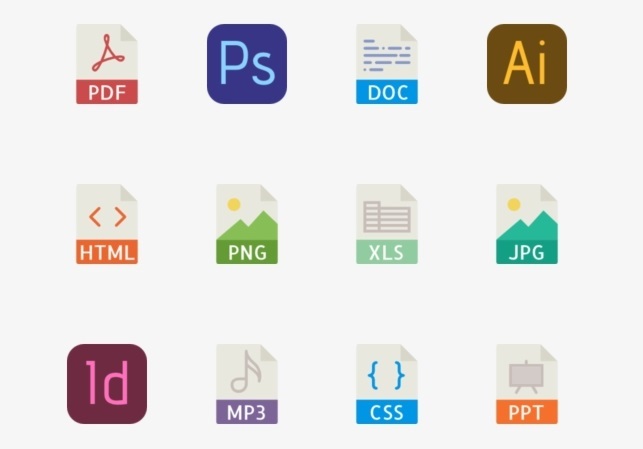
Зміна типу файлу пов’язана з необхідністю здійснення певних коригувань, відкрийте документ за допомогою певної програми або програми.
Ті ж програмісти часто використовують текстові документи, перетворюють їх у формат HTML, що дозволяє застосовувати дані на сайтах.
Важливе попередження
Не поспішайте змінити формат файлу, оскільки ви можете зіткнутися з певними проблемами.
Перш ніж перейти до такої роботи, рекомендується зберегти джерело. Це повернеться до нього, якщо під час зміни формату виникає помилки, проблеми тощо.
Заміна поточного розширення в деяких випадках призводить до пошкодження файлу та його вмісту. Тому правильним рішенням було б зробити копію та працювати з нею, а не з оригіналом.
Якщо, змінюючи розширення, помилка була зроблена і файл був недоступним, ви часто можете виправити ситуацію, виконуючи зворотне перетворення. Але оскільки це не завжди гарантує повне відновлення даних, краще працювати з копіями оригіналів.
Як увімкнути дисплей
Існує кілька методів, які дозволяють переглянути розширення файлів. Це реалізується завдяки побудованим -in функціям операційної системи.
Тут ви можете використовувати реєстр, вкладку "Переглянути" або параметри папки.
Щоб увімкнути дисплей за допомогою реєстру, вам потрібно:
- Натисніть клавіатуру на клавіатурі та клавіатурі R;
- Вікно відкривається там, де вам потрібно зареєструватися Regedit, і натисніть кнопку ОК;
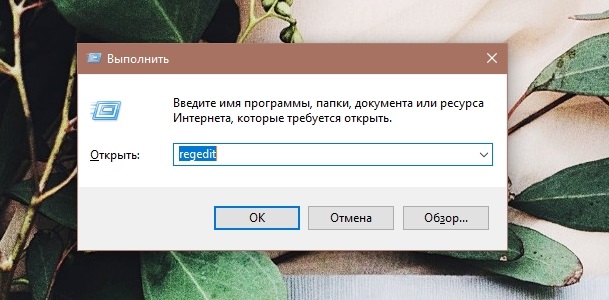
- Знайдіть кореневий каталог із назвою Advanced, який розташований по дорозі Програмне забезпечення-microsoft-windows-currentversion-explorer;
- Знайдіть файл під назвою HideFileext;
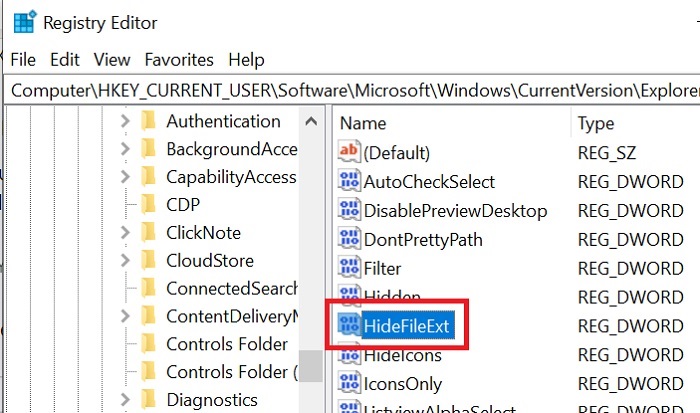
- Клацніть правою кнопкою та натисніть "Змінити";
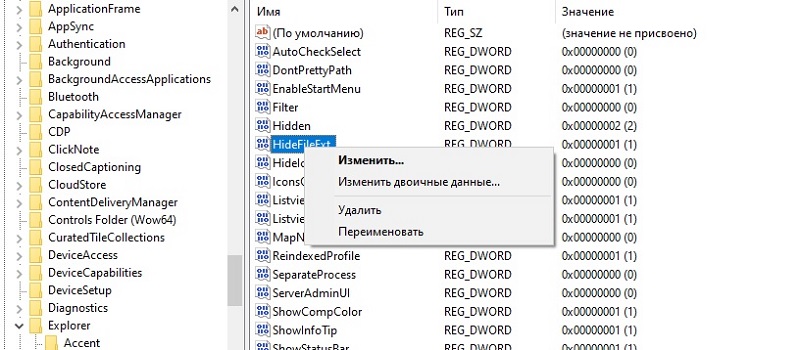
- Змініть поточне значення (1) на нуль (0).
Але це досить ризикований метод, оскільки він потенційно шкідливий для системних даних.
Набагато простіше використовувати вкладку Перегляд. Тут "диригент" приходить на допомогу.
Насправді достатньо зробити наступне:
- Знайти "провідник";
- або натисніть піктограму папки зліва на "Панелі завдань";
- Клацніть на вкладці "Переглянути";
- З правого боку поставте галочку навпроти файлів "розширення файлів" ".
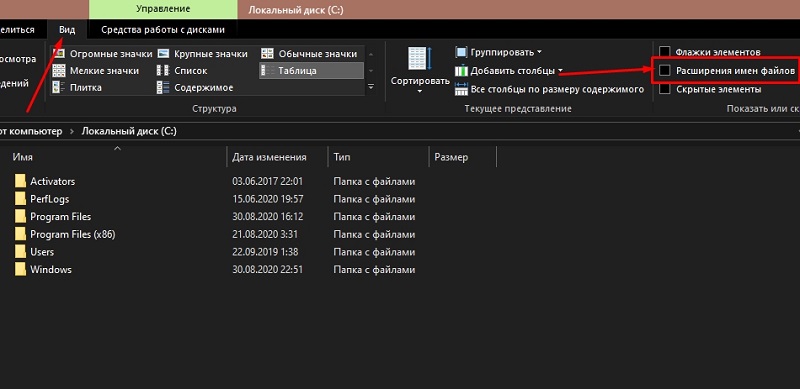
Або ви можете відкрити параметри папки через "провідник". Для цього перейдіть на панель завдань, натисніть на "Переглянути", а потім до "параметрів" та перейдіть до розділу зміни параметрів папки та пошуку. Далі вікно "Переглянути" знову йде, а у стовпці з додатковими параметрами, щоб видалити галочку з елемента "Сховати розширення". Підтвердити внесені зміни.
Методи зміни типу файлів
Тепер до питання, як змінити формат файлу та що вам потрібно зробити для цього.
Важливо зазначити, що в усіх поточних версіях операційної системи Windows є однакові методи. Незважаючи на деякі різні дизайн, інтерфейс та розміщення файлів, принцип цього не змінюється.
Тому з наведених нижче інструкцій ви можете дізнатися, як правильно змінити розширення файлів у Windows 7, 8 та 10 ОС.
Якщо необхідно змінити поточне розширення файлів у Windows 10, ви можете використовувати один із 4 доступних способів. Який з них взяти на себе службу, кожен користувач вирішить для себе.
Я можу зрозуміти, як правильно змінити розширення файлу, ви можете навіть початківця. Це буде можливо зробити це з:
- командний рядок;
- зошит;
- перетворення;
- перейменування;
- збереження;
- Третя партія.
Незалежна зміна поточного формату файлу може потенційно спровокувати помилки та збої. Ретельно вивчіть можливість заміни розширення перед початком роботи. Також не забудьте створити копії. Якщо ви безуспішно змінюєте формат, наявність копії файлу повернеться до попередніх конфігурацій та уникне пошкодження вмісту.
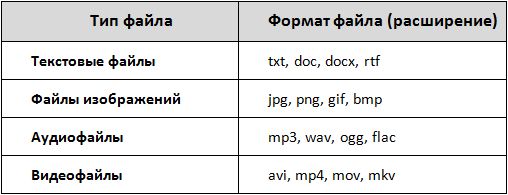
Командна строка
Щоб змінити поточний тип файлу на своєму комп’ютері, ви можете цілком використовувати командний рядок. Метод не є найпростішим з точки зору впровадження. Але це буде найбільш актуальним, коли для великої кількості інформації потрібно розширення.
Командний рядок, який дозволяє змінити розширення для файлів у різних виданнях Windows, включаючи Windows 10, передбачає такі операції:
- Знайдіть командний рядок і відкрийте його від імені адміністратора;
- Зареєструйте команду CD та через зазор у файл/папку (ви можете просто скопіювати її);
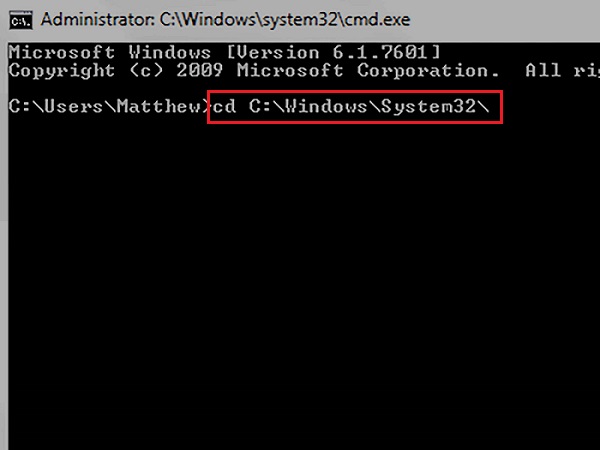
- Команда DIR відкриває вміст папки, обраної користувачем;
- Зареєструйте команду ren, потім тип оригінального формату та необхідний новий формат;
- Це повинно виглядати як ren *.Txt *.HTML;
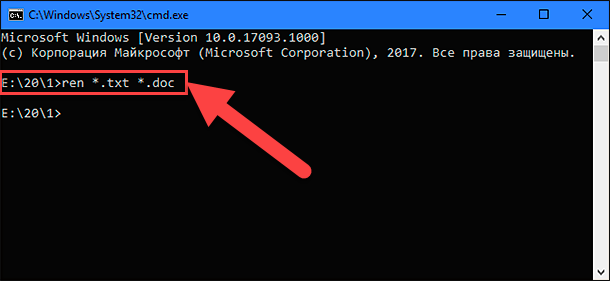
- Підтвердити зміни.
Закінчивши таку процедуру, всі документи, які знаходяться у вибраній папці, змінить їх поточне розширення на необхідне.
Метод досить простий. Але є більш доступні методи.
Файл перейменування
Якщо вам потрібно змінити поточне розширення файлу на інший, працюючи в Windows 7, Windows 8 або 10 версіях, ви можете використовувати метод перейменування файлу.
Таким чином, легко змінити поточний тип та встановити формат, який потребує користувача. Такі можливості відкриваються стандартним інтерфейсом операційної системи, розробленою Microsoft.
УВАГА. Цей метод є актуальним, коли розширення необхідне для невеликої кількості файлів.Щоб змінити формат, перейменовуючи файл, вам потрібно:
- Право -натисніть на файл (миша) файлом, який вимагає зміни вашого поточного формату;
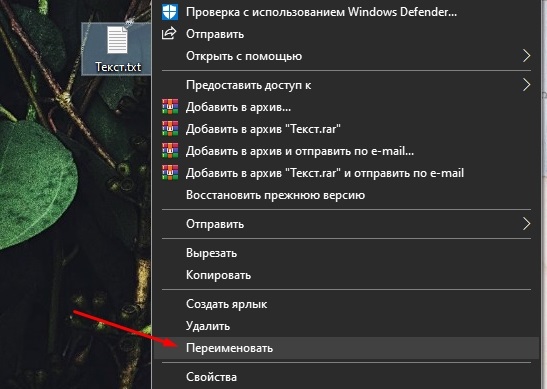
- У меню, що відкривається, виберіть пункт "перейменувати";
- область, яка йде відразу після виділення імені файлу;
- Видалити поточний тип;
- Зареєструйте новий формат;
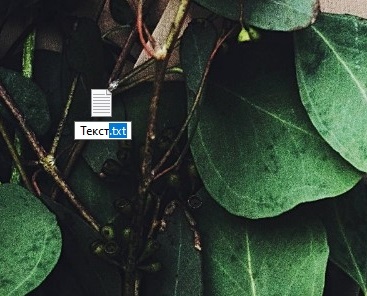
- погодитися на зміни, натиснувши так.
Головне - знати, як правильно написано той чи той формат для файлів. І тоді жодних проблем не повинно виникати.
Зошит
Окрім перейменування файлу і тим самим запитайте його в іншому форматі, є також відмінна можливість озброїтися звичайним «ноутбуком» та виконати завдання.
Текстовий ноутбук - це стандартний інструмент для будь -якої версії операційної системи Windows. Протягом тривалих років існування він практично не змінився. Тут відбувається перехід до нового розширення через збереження.
Від користувача, змінюючись через "зошит", потрібно буде зробити наступне:
- Виберіть документ, який повинен бути відредагований, встановіть інший формат замість поточного;
- Клацніть на ньому правильною кнопкою;
- У списку параметрів падіння виберіть "Відкрити за допомогою" ";
- Відкрити файл "блокнот";
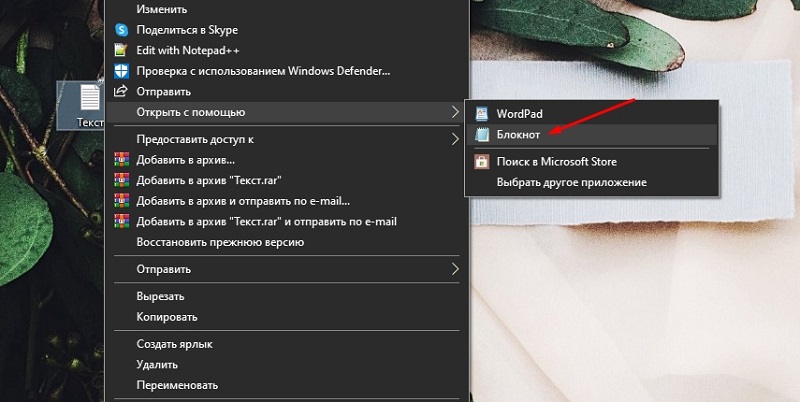
- Далі натисніть "Файл" у верхньому лівому куті;
- Потім натисніть на елемент "Зберегти як";
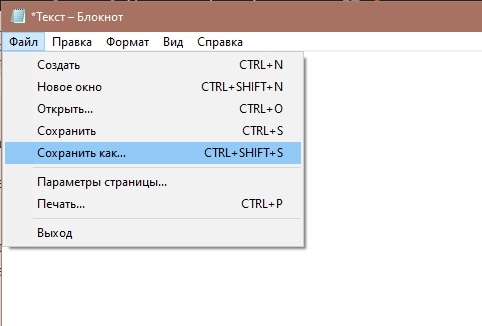
- У розділі "Тип типу файлу" виберіть "Усі файли";
- У рядку "Ім'я", щоб зареєструвати назву документа, встановіть кінець і, після точки, вказують на нове розширення;
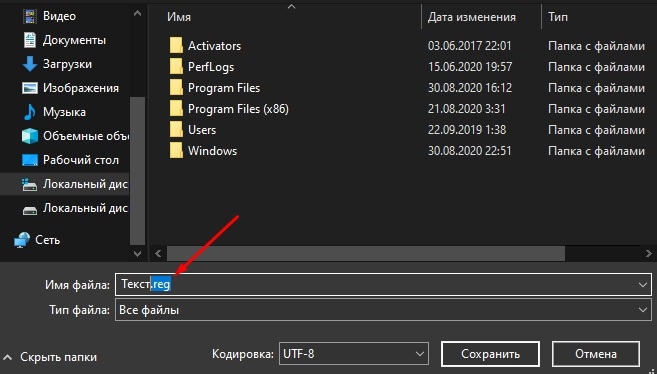
- Підтвердьте зміни за кнопкою "Зберегти".
Дуже простий і зручний спосіб. Але знову ж таки, він підходить для роботи з невеликою кількістю документів та файлів.
Перетворення
Крім того, користувач Windows може використовувати перетворення, що дозволяє відносно швидко змінювати поточний формат файлу на будь -який інший параметр розширення.
Для таких цілей є спеціальні сайти, які дозволяють конвертувати дані.
Для цього це необхідно:
- відкрити один із цих сайтів;
- Завантажте вихідний файл (краще зробити його копію, але не торкайтеся оригіналу);
- Виберіть варіант трансформації;
- розпочати процес і чекати його завершення;
- Розвантажити змінений файл із сайту.
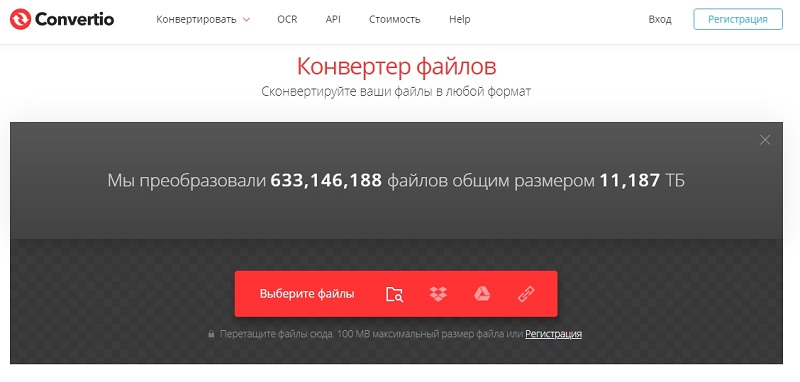
Це займає кілька хвилин. Але сайти потрібно вибрати, щоб під час розвантаження не захоплюйте деяких черв’яків, вірусів чи шкідливих програм разом із документом.
Збереження
Також є ще один варіант, який дозволяє змінити поточний формат файлу, документ тощо.
Багато додатків, розроблених для роботи з даними на комп’ютері, дозволяють зберегти їх та експортувати до різних перевізників, одночасно вибираючи правильне розширення.
Щоб змінити формат після редагування та роботи в програмі, вам потрібно:
- відкрити документ за допомогою певного інструменту;
- У верхньому лівому куті натисніть кнопку "Файл";
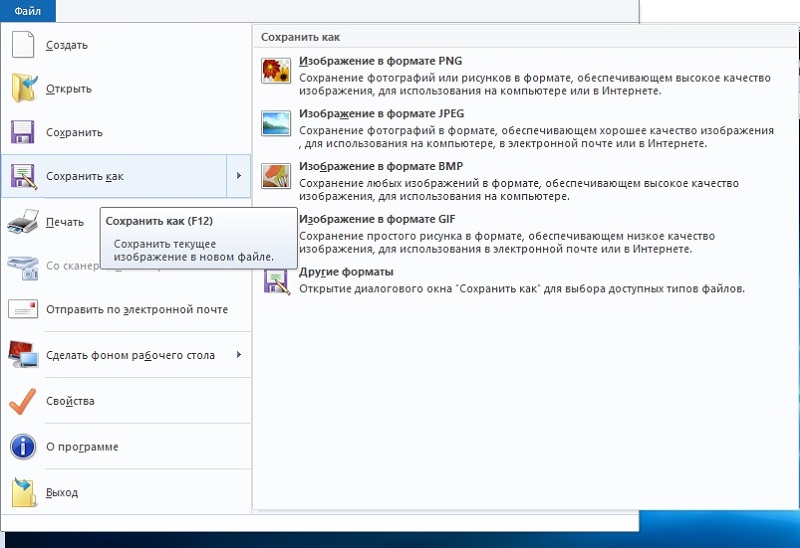
- Потім натисніть на "Зберегти як" або "Експорт";
- Виберіть шлях, щоб зберегти та правильне розширення.
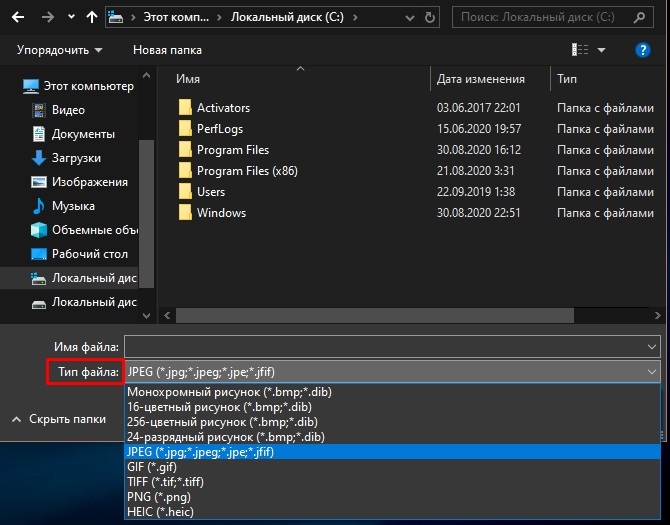
Багато в чому це нагадує про роботу з "блокнотом". Принцип приблизно однаковий.
Третя партія програми та послуги
Є багато програм, а також онлайн -сервіси, які дозволяють змінювати формати, розширення всіх видів файлів. Тому також коштує використання третім партійних програм.
Якщо ми поговоримо про зміни в Інтернеті, то варто виділити такі інструменти, представлені в Інтернеті:
- Конвертіо. Сервіс може одночасно обробляти кілька файлів одночасно. Але якщо вам потрібно це зробити швидко, вам доведеться попередньо подати платну підписку.
- FreeFileConverter. Такий онлайн-інструмент призначений для перетворення документів, фотографій, архівів, електронних книг та багатьох інших файлів.
- CloudConvert. Включає близько 200 форматів, з якими він працює. Ви можете безкоштовно конвертувати дані до 1 ГБ та переходити до хмарного сховища.
- Замзар. Підтримує понад 1200 форматів.
- Інтернет -конвертер. Насправді найпопулярніша послуга у своєму сегменті.
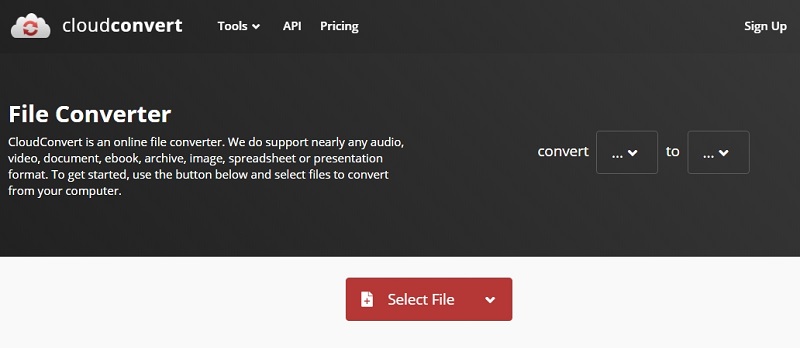
Також є програмні рішення у формі відповідного програмного забезпечення та утиліт. Вони працюють в офлайн -режимі, що дозволяє конвертувати документ, не маючи доступу до Інтернету.
Тут варто виділити кілька цікавих програм:
- Металок. Так, це музичний гравець. Але це також чудовий перетворювач для файлів. Більше того, специфіка програми дозволяє працювати лише з аудіофайлами.
- Movavi Video Converter. Програма для перетворення відеофайлів. Нараховує близько 180 форматів.
- Перетворювач морозива. Основна спеціалізація полягає у співпраці з PDF. Програма може перетворити будь -який файл у PDF або зробити документ з різним розширенням від PDF. Це графічні формати, таблиці, текстові документи, електронні книги, HTML тощо.
Що саме використовувати, тут усі вирішать для себе.
Можливість перетворення файлів у документи інших форматів іноді серйозно допомагає і є дійсно важливою та корисною функцією. Але він повинен мати можливість правильно використовувати його, щоб не пошкодити вміст даних змінних, а також не пошкодити всю операційну систему.
Підпишіться, залиште коментарі, задайте відповідні запитання та поговоріть про наш проект своїм друзям!
- « Компетентний вибір префіксів DVB-T2 для телебачення
- Способи вимкнути перевірки підписів у Windows »

